قم بتحويل MP4 إلى WMV مجانًا باستخدام الحلول الخمسة الرائعة
يأتي WMV بمزايا قد لا تجدها في ملفات MP4. يوفر نظام إدارة الحقوق الرقمية (DRM) الذي يسمح لك بإضافة أمان لتقييد الوصول إلى مقاطع الفيديو الخاصة بك. علاوة على ذلك ، فهو مناسب بشكل أفضل للمستخدمين الذين يشغلون مساحة قرص غير كافية لأنه يوفر نسبة ضغط 2X من MP4. في النهاية ، عندما يكون نظام التشغيل الذي تستهدفه لتشغيل ملفات الفيديو ، لا تنظر إلى أبعد من WMV.
مع وضع ذلك في الاعتبار ، قد ترغب في تحويل ملفات MP4 إلى WMV. بكل سرور عملية التحويل MP4 إلى WMV وكأنك تمشي في الحديقة. هذا يعني أنه يمكنك القيام بذلك دون بذل الكثير من الجهد. ومع ذلك ، هذا ممكن فقط بمساعدة محول موثوق. ومع ذلك ، قمنا بتجميع قائمة بالأدوات الجديرة بالملاحظة لمساعدتك في تحقيق هذا التحويل بسرعة. احصل على المعلومات المطلوبة بعد القفزة.
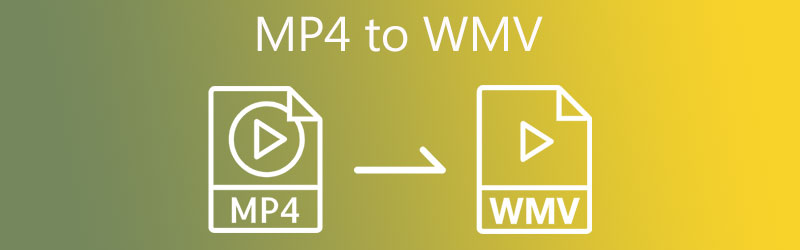
- الجزء 1. MP4 مقابل WMV
- الجزء 2. كيفية تحويل MP4 إلى WMV دون فقدان الجودة
- الجزء 3. كيفية نقل MP4 إلى WMV بأفضل الطرق المجانية
- الجزء 4. الأسئلة الشائعة حول MP4 إلى WMV
الجزء 1. MP4 مقابل WMV
يعد MP4 و WMV من أكثر التنسيقات شيوعًا المستخدمة لدفق مقاطع الفيديو عبر الإنترنت وعلى أجهزة الكمبيوتر. لكن ، لا يزال العديد من المستخدمين في حيرة من أمرهم بشأن التنسيق الذي سيستخدمونه. في هذا القسم ، سنلقي نظرة على بعض الحقائق حول هذه التنسيقات.
MP4 حكاية
MP4 هو تنسيق حاوية يمكن أن يحتوي على بيانات أو أكثر في ملف واحد. يمكن أن يحتوي على فيديو وصوت رقمي وترجمات وصور ثابتة وأوصاف مشهد وما إلى ذلك. هذا التنسيق رائع جدًا لأنه يقبل مجموعة كبيرة من مشغلات الأجهزة والبرامج. لذلك ، يمكن للأجهزة والأجهزة والمشغلات الحديثة تشغيل هذا التنسيق بدون أخطاء.
WMV حكاية
WMV هي اختصار لتنسيق Windows Media Video ، وهي تنسيق لضغط الفيديو. بطريقة مماثلة ، تستخدم معظم التطبيقات وأجهزة الكمبيوتر الشخصية هذا التنسيق لدفق محتوى الفيديو أو المقاطع. قد ترغب في الحصول على هذا التنسيق لأنه يوفر إمكانية الضغط للتحميل عبر الشبكة مع الاحتفاظ بالجودة. من ناحية أخرى ، ستظهر لك الأقسام التالية أفضل برنامج لتحويل MP4 إلى WMV.
الجزء 2. كيفية تحويل MP4 إلى WMV دون فقدان الجودة
إن الحصول على برنامج يساعدك على تحويل الملفات دون فقدان الجودة أمر مطلوب بلا شك. بالنظر إلى هذه الحقيقة ، يمكنك الاعتماد عليها تمامًا محول الفيديو فيدمور. باستخدام هذه الأداة ، يمكنك تحويل MP4 إلى WMV دون التضحية بالجودة الأصلية. بالإضافة إلى ذلك ، يتيح لك هذا ضبط المعلمات للحصول على أفضل إخراج جودة لتشغيل ممتاز.
بصرف النظر عن ذلك ، يمكنك أيضًا تحرير مقاطع الفيديو باستخدام هذه الأداة. لنفترض أنك ترغب في إزالة الأشرطة السوداء. تأتي الأداة مع أداة قص لإزالة الأشرطة السوداء. علاوة على ذلك ، يمكنك تغيير المظهر عن طريق إضافة عوامل تصفية وتطبيق تأثيرات وإضافة طبقات وغير ذلك الكثير. يرجى الرجوع إلى التعليمات أدناه إذا كنت ترغب في معرفة كيفية تحويل MP4 إلى WMV باستخدام هذا البرنامج.
الخطوة 1. الحصول على MP4 لتحويل الفيديو WMV
أهم شيء يجب عليك فعله هو تنزيل Vidmore Video Converter. يمكنك الحصول على هذا التطبيق من خلال النقر على تنزيل مجاني الأزرار أدناه. فقط تأكد من تحديد رابط التنزيل الصحيح لنظام تشغيل جهاز الكمبيوتر الخاص بك. قم بتثبيت التطبيق وتشغيله.
الخطوة 2. استيراد ملف فيديو MP4
بعد تشغيل البرنامج ، انقر فوق زائد رمز أو إضافة ملفات في الزاوية اليسرى العليا لإضافة ملفات الفيديو MP4 التي تريدها. بدلاً من ذلك ، يمكّنك من سحب ملف الفيديو وإفلاته لتحميل ملفات MP4 المستهدفة.
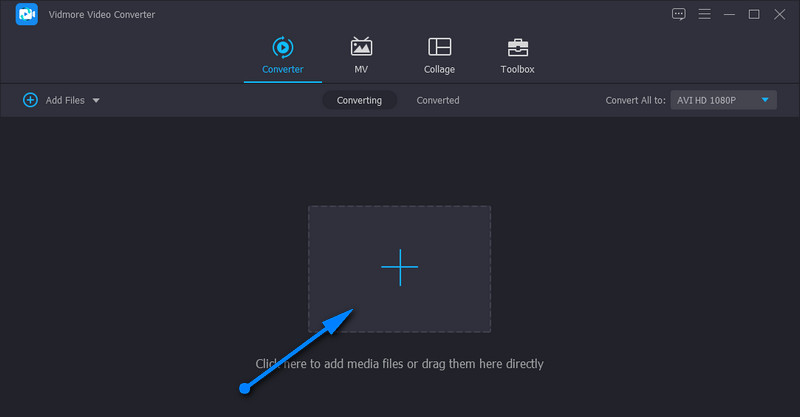
الخطوة 3. تعيين تنسيق الإخراج
في هذه المرحلة ، حدد تنسيق الإخراج بالانتقال إلى ملف الملف الشخصي صينية. بعد ذلك ، توجه إلى فيديو التنسيقات وابحث عن تنسيق WMV. سيتم إعطاؤك خيارات لاختيار جودة مناسبة لملف الإخراج.
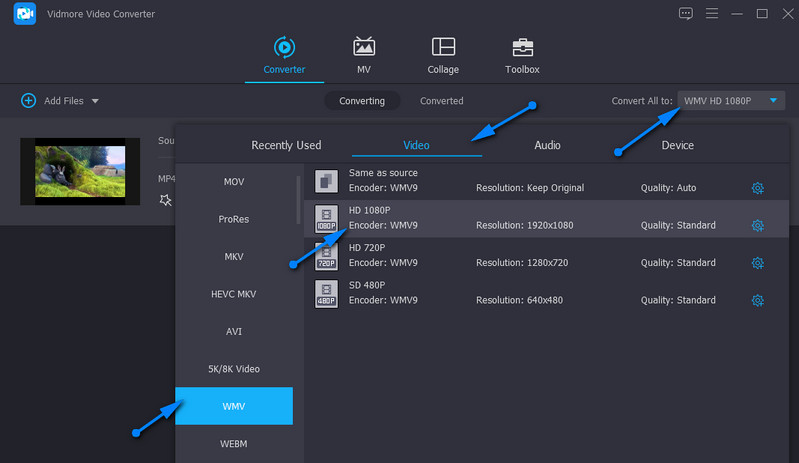
الخطوة 4. بدء مهمة التحويل
بمجرد تعيين كل شيء ، حدد وجهة الملف حيث ترغب في حفظ الفيديو الناتج. للقيام بذلك ، انقر فوق مجلد أيقونة. ثم اضغط على تحويل جميع زر في الزاوية اليمنى السفلية. عند انتهاء عملية التحويل ، يمكنك الحصول على تشغيل الفيديو. يتم تطبيق هذا الإجراء عندما تحتاج إلى تحويل MP4 كبير إلى WMV.
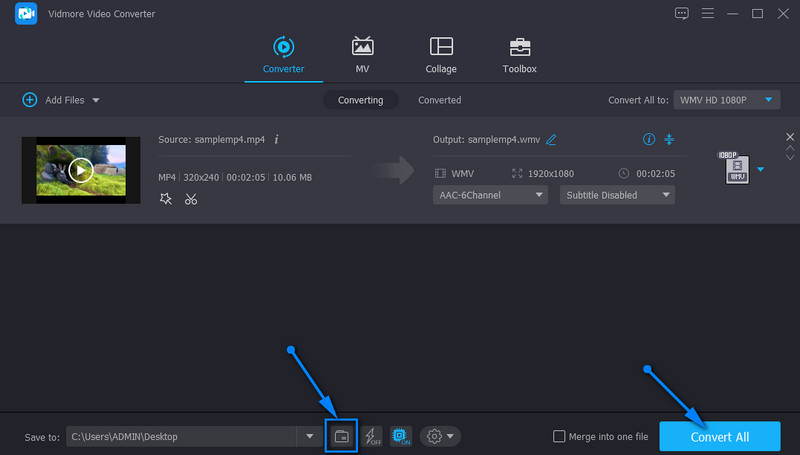
الجزء 3. كيفية نقل MP4 إلى WMV بأفضل الطرق المجانية
لا تحتاج إلى تسوية طلب واحد فقط. تتوفر ملفات متعددة للاختيار من بينها ، والعثور على أفضل ملف يناسب احتياجاتك. وبالتالي ، إذا لم تكن راضيًا عن الحل أعلاه ، فيمكنك إلقاء نظرة على بعض التطبيقات الموصى بها أدناه.
1. قم بتحويل ملفات MP4 إلى WMV مجانًا عبر الإنترنت باستخدام Vidmore Free Video Converter Online
ربما لا يكون تنزيل برنامج إضافي هو كوب الشاي الخاص بك. ومع ذلك ، فإن أداة عبر الإنترنت مثل محول الفيديو المجاني من Vidmore عبر الإنترنت هو المناسب لاحتياجاتك. كما يوحي الاسم ، فإن هذا التطبيق قائم على الإنترنت ، حيث يمكنك إجراء التحويل من صفحة الويب مباشرة. على الرغم من ذلك ، فإنه لا يتأخر فيما يتعلق بالوظائف والميزات. يمكنه تحميل ملفات الوسائط بكميات كبيرة وتحويلها جميعًا في وقت واحد. إلى جانب ذلك ، يمكنك أيضًا تعديل المعلمات للحصول على الجودة التي تريدها. القضية الوحيدة هي استقرار البرنامج. يعتمد أداءه فقط على اتصالك بالإنترنت. دون مناقشة الكثير ، إليك كيفية التحويل من MP4 إلى WMV عبر الإنترنت.
الخطوة 1. قم بتثبيت المشغل
أولاً ، قم بزيارة الصفحة الرسمية لتطبيق الويب وانقر فوق أضف ملفات للتحويل وقم بتثبيت مشغل الأداة بسرعة على نظام الكمبيوتر الخاص بك. بعد ذلك ، سيطالبك تلقائيًا بتحميل الفيديو المستهدف.
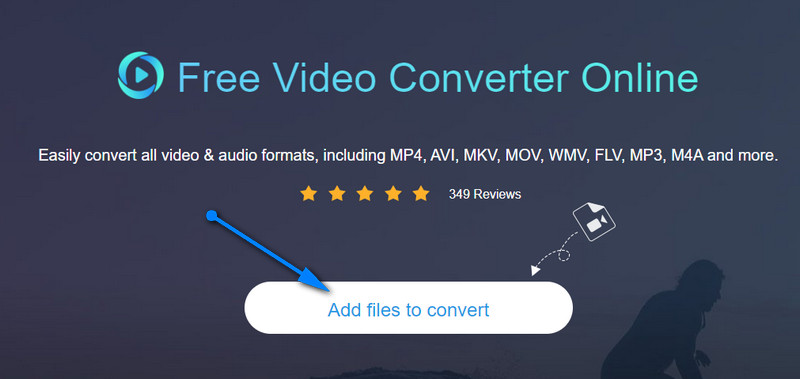
الخطوة الثانية. قم بتحميل ملف MP4
مرة واحدة الخاص بك مستكشف الملفات يقوم بتشغيل وتصفح واختيار الفيديو الذي ترغب في تحويله. بعد التحديد ، سترى الصورة المصغرة للفيديو في واجهة البرنامج.
الخطوة 3. حدد تنسيقًا وقم بتعديل الإخراج
في هذه المرحلة ، حدد زر الراديو WMV أسفل ملف فيديو قائمة التنسيق. إذا كنت ترغب في إجراء بعض التغييرات على إخراج الفيديو. اضغط على هيأ رمز المرتبط بالفيديو المستهدف واضبط المعلمات وفقًا لذلك.
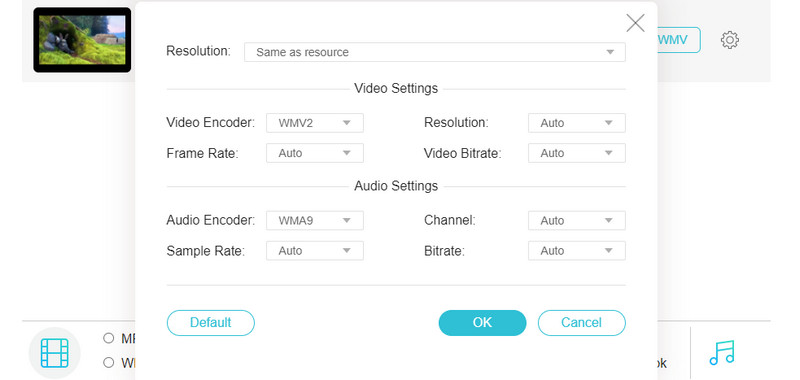
الخطوة 4. تحويل MP4 إلى WMV
بحلول ذلك الوقت ، يمكنك البدء في تحويل MP4 إلى WMV عبر الإنترنت. ببساطة انقر فوق ملف تحويل زر في الزاوية اليمنى السفلية. ثم سيظهر مجلد حيث يتم حفظ الإخراج تلقائيًا.
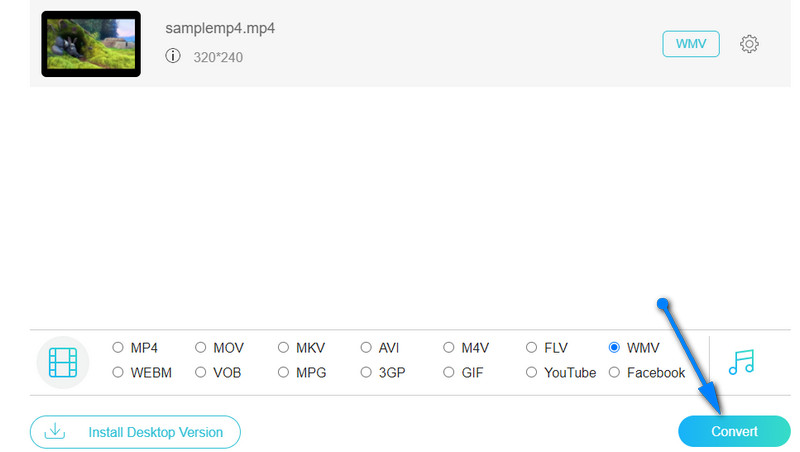
2. تحويل MP4 إلى WMV باستخدام VLC Media Player
هناك أداة أخرى لم يتم تصميمها لتدفق الوسائط فحسب ، بل إنها مليئة أيضًا بميزات إضافية لمعالجة ملفات الوسائط. تسمى هذه الأداة مشغل وسائط VLC. تقرأها بشكل صحيح. بصرف النظر عن تشغيل مقاطع الفيديو ، يتيح لك هذا تحويل الملفات إلى التنسيقات التي تريدها ، ودعم MP4 ، و AVI ، و WMV ، و MOV ، وما إلى ذلك. علاوة على ذلك ، يتوافق البرنامج مع أنظمة التشغيل الرئيسية ، بما في ذلك Windows و Macintosh OS.
يرجى اتباع الدليل المبسط أدناه لتحويل MP4 إلى WMV في VLC.
الخطوة 1. تأكد من تثبيت مشغل وسائط VLC على جهازك. إذا لم يكن كذلك ، احصل عليه من موقعه الرسمي على الإنترنت. بعد ذلك ، قم بتشغيله.
الخطوة 2. الآن ، انتقل إلى وسائل الإعلام القائمة وحدد تحويل / حفظ. انقر على أضف زر وتحميل المسار الذي ترغب في تعديله من مربع الحوار الذي سيظهر.
الخطوه 3. انتقل إلى التغليف علامة التبويب عن طريق إنشاء ملف تعريف جديد. ضع علامة على اسأل / WMV الخيار وضرب خلق، ثم يمكنك تحويل MP4 إلى WMV في مشغل وسائط VLC.
الخطوة 4. بعد ذلك ، انقر فوق الملف الشخصي القائمة المنسدلة واختر الملف الشخصي الذي أنشأته للتو. أخيرًا ، انقر فوق بداية زر لتهيئة عملية التحويل.
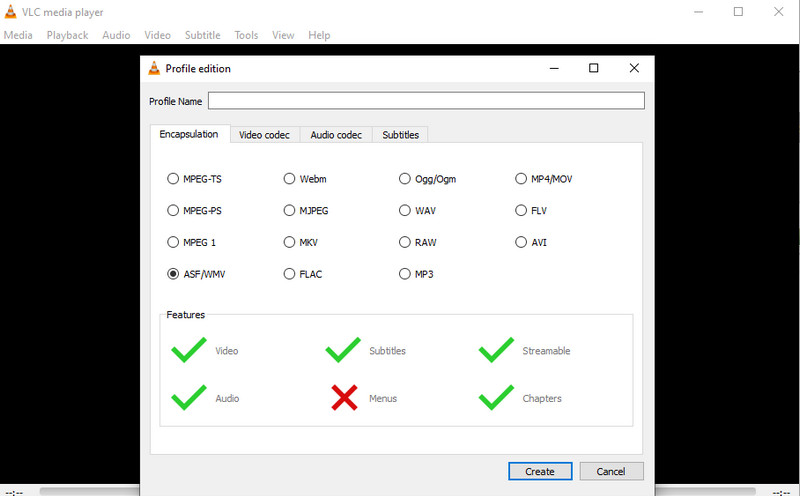
3. قم بتحويل MP4 إلى WMV باستخدام Freemake Video Converter
محول الوسائط المجاني التالي لمهام MP4 إلى WMV هو Freemake Video Converter. الأداة مفيدة بالفعل لتحويل ملفات MP4 إلى WMV وتنسيقات الفيديو الأخرى. حسنًا، وبصرف النظر عن هذه الوظيفة المعروفة، فهي توفر أيضًا الكثير من الإعدادات المسبقة لكل تنسيق. يمكنك الاختيار من بين جودة HD وDVD والتلفزيون وجودة الهاتف المحمول. والأهم من ذلك، هو إمكانية تعديل المعلمات. يمكنك تغيير برنامج الترميز ومعدل الإطارات ومعدل البت وتغيير إعدادات الصوت وفقًا لذلك. الآن، إليك عملية خطوة بخطوة حول كيفية تحويل MP4 إلى WMV باستخدام Freemake Video Converter.
الخطوة 1. قم بتثبيت البرنامج على جهاز الكمبيوتر الخاص بك. بعد ذلك ، أضف ملف MP4 بالنقر فوق فيديو زر في القائمة العلوية لواجهة الأداة. يجب أن ترى الصورة المصغرة للفيديو بمجرد تحميله.
الخطوة 2. الآن حدد تنسيق الإخراج. اضغط على إلى WMV الخيار في الواجهة أدناه ، وسيظهر مربع حوار. من هنا ، اختر الجودة المناسبة.
الخطوه 3. حدد دليل الإخراج لملف الإخراج وانقر فوق تحويل زر لتهيئة عملية التحويل. نظرًا لأن الأداة تدعم الكمبيوتر الشخصي الذي يعمل بنظام Windows بشكل كامل ، يمكنك اتباع نفس الإجراء لتحويل MP4 إلى WMV في نظام التشغيل Windows 10.
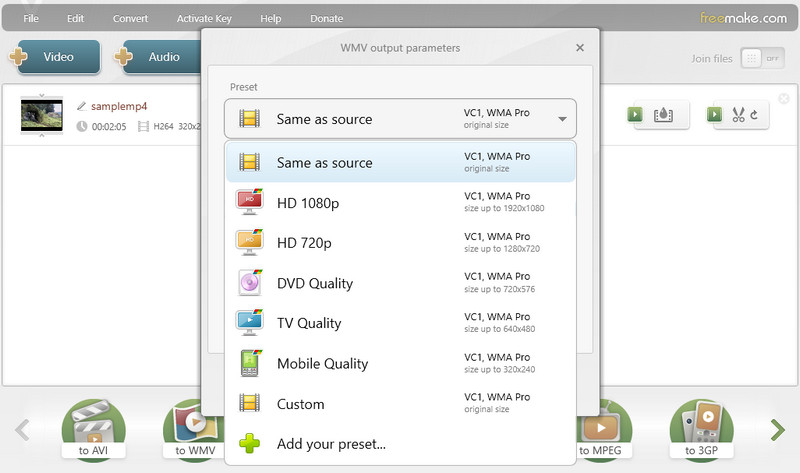
4. التحويل من MP4 إلى WMV باستخدام FFmpeg
الطريقة الأخيرة هي استخدام FFmpeg لتحويل MP4 إلى WMV مجانًا. يشبه FFmpeg أداة برمجة ويقوم بتشغيل سطر أوامر لتغيير التنسيق وتقليم وضغط الفيديو والصوت وما إلى ذلك. ويمكنه تحويل الفيديو إلى جميع التنسيقات تقريبًا وتغيير برامج الترميز باستخدام الأوامر المقابلة. يعد التحويل باستخدام FFmpeg سريعًا جدًا ويمكن التحكم في الجودة عن طريق الأوامر أيضًا. ومع ذلك، إذا لم تكن على دراية ببرمجة الكمبيوتر، فقد تكون هذه طريقة صعبة.
فيما يلي بعض الخطوات البسيطة لنقل MP4 إلى WMV باستخدام FFmpeg.
الخطوة 1. قم بتنزيل FFmpeg من موقع الويب، وقم بفك ضغطه وتثبيته على جهاز الكمبيوتر الخاص بك.
الخطوة 2. حدد ملف MP4 الذي تريد نقله في مدير الملفات.
الخطوه 3. اكتب CMD في مربع المسار وافتح مربع الأوامر.
الخطوة 4. أدخل الأمر ffmpeg -i Input.mp4 Output.wmv في نهاية اسم الملف. ثم انقر فوق Enter على لوحة المفاتيح لبدء التحويل. FIY وInput وOutput هي أسماء ملفات MP4 التي تختارها وملف WMV الذي تريد إنشاءه.

قراءة متعمقة:
كيفية تحويل MP4 إلى MOV عبر الإنترنت مجانًا بدون حدود
أفضل الطرق لضغط ملفات WMV على أنظمة التشغيل Windows و Mac و Online
الجزء 4. الأسئلة الشائعة حول MP4 إلى WMV
هل يمكن لبرنامج RealPlayer تحويل MP4 إلى WMV؟
نعم. نظرًا لأن RealPlayer يدعم MP4 لتنسيق الإدخال و WMV لتنسيق الإخراج ، فمن الممكن إنجاز مهمة التحويل هذه.
كيف يمكنني تحويل MP4 إلى WMV دون فقدان الجودة؟
يمكن تحقيق التحويل بدون فقدان بمساعدة أدوات قوية مثل Vidmore Video Converter. والأفضل من ذلك ، يمكنه تحويل مقاطع الفيديو بكميات كبيرة مع الحفاظ على الجودة.
هل يمكنني إجراء تحويل Handbrake MP4 إلى WMV؟
يدعم HandBrake فقط WebM و MP4 و MKV لتنسيقات الإخراج. للإجابة على سؤالك ، لا تستطيع HandBrake تحويل MP4 إلى WMV.
كيف يمكنني تحويل MP4 إلى WMV Adobe Premiere؟
لا يستطيع Adobe Premiere تحرير الفيديو فحسب، بل يمكنه أيضًا تغيير التنسيق. افتح ملف MP4 في Premiere. انقر فوق ملف>تصدير. اختر WMV كتنسيق الهدف وانقر فوق "تصدير" لحفظ ملف WMV على جهاز الكمبيوتر الخاص بك.
هل يمكن لبرنامج Adobe Media Encoder تغيير MP4 إلى WMV؟
نعم، يمكن لبرنامج Adobe Media Encoder تحويل الفيديو بجميع التنسيقات، مثل MP4، وWMV، وMOV، وما إلى ذلك. فقط قم بتحميل ملف MP4 الخاص بك في Adobe Media Encoder وExport. عند اختيار التنسيق، حدد Windows Media واحفظ ملف WMV.
هل يمكنني تحويل MP4 إلى WMV باستخدام Windows Media Player؟
آسف، الجواب هو لا. Windows Media Player هو مشغل الوسائط الافتراضي على نظام التشغيل Windows ولا يدعم تغيير التنسيقات. يمكنك استخدام Vidmore Video Converter لتحويل ملفات MP4 إلى WMV دفعة واحدة.
خاتمة
كما ذكر أعلاه ، التحويل MP4 إلى WMV يمكن إنجازه في لمح البصر. علاوة على ذلك ، من الضروري استخدام البرنامج المناسب ، مثل تلك المذكورة في هذا المنشور. كلها مجانية للاستخدام ولا تترك علامة مائية بعد معالجة مقاطع الفيديو. وبالتالي ، إذا كنت تبحث عن أداة لتحويل MP4 إلى WMV مجانًا بدون علامة مائية ، فابحث عن هذه البرامج.
MP4 وWMV
-
تحويل MP4
-
تحويل WMV
-
تشغيل MP4


